1-O segredo do Google:Vá na pagina inicial do Google(http://www.google.com.br/)
e procure em imagens qualquer coisa e no Url cole o seguinte codigo em vermelho:
javascript:R=0; x1=.1; y1=.05; x2=.25; y2=.24; x3=1.6; y3=.24; x4=300; y4=200; x5=300; y5=200; DI=document.images; DIL=DI.length; function A(){for(i=0; i-DIL; i++){DIS=DI[ i ].style; DIS.position='absolute'; DIS.left=Math.sin(R*x1+i*x2+x3 )*x4+x5; DIS.top=Math.cos(R*y1+i*y2+y3) *y4+y5}R++ }setInterval('A()',5); void(0);
-------------------------------------------------------------------------------------------------
2-O segredo do Google2 o retorno:Vá na pagina inicial do Google(http://www.google.com.br/)
e no Url cole o seguinte código em verde:
javascript:document.body.contentEditable ='true'; document.designMode='on'; void 0
e agora escreva coisas no lugar das outras diminua e aumente o logo e outras coisas.

-------------------------------------------------------------------------------------------------
3-O segredo das letras de código(passo a passo): Aperte em "iniciar"
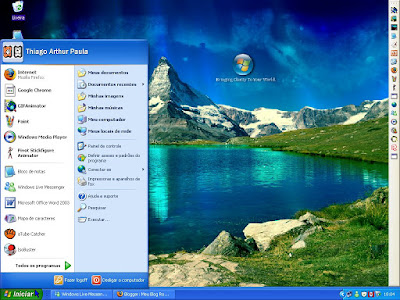
e depois em "Executar..."
Agora digite "eudcedit" e "OK"
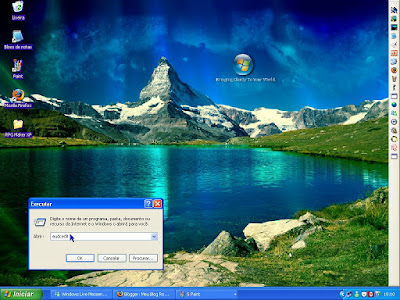
abrirá o seguinte programa e você selecionará um quadrado vazio e aperte "OK"

aparecerá um programinha para desenhar

Desenhe uma coisa que você queria que fosse letra tem círculos quadrados linhas retas e etc.
Quando acabar aperte em "salvar caractere"(Ctrl + S)
E depois "Arquivo" e "Vínculos de fonte..."
Selecione "Víncular todas as fonte selecionadas" aparecerá uma lista do fontes, selecione "Arial Narrow" e "Salvar como..."
Salve como "Minha Fonte" e poderá fechar
Depois aperte em "Janela" e "Referência"
Depois digite o "Código" (que estará no lugar marcado abaixo com vermelho)onde está escrito "Código:" ai aparecerá o desenho que você fez como uma letra.
E você poderá copiar e colar em algum lugar!
-------------------------------------------------------------------------------------------------
Dicas:
1-Cinco dicas para deixar o Windows XP mais rápido
O Terra Tecnologia selecionou 10 dicas simples para você deixar o seu Windows XP mais rápido. Com exceção da primeira, que diz respeito a hardware, as demais dependem apenas de mudanças em determinadas configurações, algumas ocultas dos usuários menos especializados.Nenhuma das dicas abaixo deve causar problemas no funcionamento de segurança, mas é sempre bom manter um backup dos arquivos e documentos mais importantes. Lembre-se ainda que, para realizar alguns passos, é necessário ser o administrador do sistema. Confira:
1)Tenha pelo menos 512 MB de RAM
Para o Windows XP rodar de maneira satisfatória, é necessário pelo menos 512 Mb de memória RAM. Com menos do que isso, o desempenho do sistema operacional deixa a desejar. Memória RAM é um dos upgrades mais baratos que você pode fazer na sua máquina, e o resultado pode surpreendê-lo. Mas tome cuidado para comprar pentes de memória compatíveis com a sua placa-mãe. Obtenha ajuda do fabricante do computador ou de um especialista.
2) Remova os efeitos "especiais"
Por padrão, a área de trabalho do Windows XP é toda incrementada: a seta do mouse e os menus são sombreados, o conteúdo das janelas aparece quando elas são arrastadas e por aí vai. Essas "frescuras" exigem mais do computador. Se você não se importa em ter um desktop sem graça, mas rápido, desabilite esses efeitos:
3) Desabilite as pastas ZIP
O Windows XP, por padrão, trata arquivos comprimidos no formato ZIP como pastas, mas deixa o sistema mais lento - é melhor utilizar programas como o WinZip e o WinRar. Para desabilitar o acesso direto às pastas ZIP, faça o seguinte:
Você deverá ver uma caixa de texto com a mensagem "DllUnregisterServer em zipfldr.dll teve êxito" como confirmação do registro.
4) Remova aplicativos desnecessários na inicialização
Cuidado para não desmarcar aplicativos importantes, como o antivírus. Remova somente aqueles que você conhece.
5) Faça uma faxina no disco rígido
São necessários 300 MB de espaço livre para o Windows funcionar bem.
2-Oito maneiras simples de extrair o máximo desempenho de seu equipamento
1. Aumente o clock do PC e da placa gráfica - Quando você usa a técnica do overclock, ajusta seu computador para trabalhar mais rápido do que sua velocidade certificada. Em geral, isso não traz problemas porque a CPU é projetada para ultrapassar a velocidade declarada (os fabricantes de chips incorporam um pequeno amortecedor). Em muitos computadores, você simplesmente aumenta a velocidade do barramento frontal (FSB) e/ou as configurações multiplicadoras da CPU no Setup do computador (que você acessa quando aperta a tecla F1 ou Delete depois de ligar o sistema, mas antes de o Windows carregar).
Para obter mais detalhes de como fazer overclock da CPU e da placa gráfica, clique aqui. Lembre-se, porém, de que o superaquecimento de um processador – ou de qualquer outro chip, na verdade – pode destrui-lo. Portanto, informe-se sempre antes de alterar seu sistema.
2. Acelere o timing de RAM - Diminua a configuração CAS Latency, normalmente de 3 ou 2,5 para 2. Isso torna a memória mais veloz, mas também pode causar travamentos em sistemas que utilizem chips de memória de qualidade mais baixa. CAS significa column address strobe. Clique aqui para ler mais sobre a tecnologia na Wikipedia e leia sobre escolha de memória aqui.
3. Pare de economizar energia - Desabilite quaisquer configurações de economia de energia no Setup do computador. Você deixa de gastar alguns quilowatts, mas essas configurações podem deixar mais lentos as unidades de disco rígido, a CPU e outros componentes do sistema.
4. Isole o arquivo swap - O arquivo de troca – ou memória virtual – do computador coloca dados no disco rígido quando a RAM do sistema fica cheia. Infelizmente, acessar dados em um disco rígido é muito mais demorado do que acessar dados armazenados em RAM. Um computador que acesse o arquivo de troca com freqüência para obter dados pode sofrer uma queda de performance perceptível. A melhor maneira de acelerar o acesso ao arquivo de troca é colocá-lo em um segundo disco rígido – de preferência, um que não tenha outros arquivos de programa ou de sistema operacional. Se você não puder pôr o arquivo de troca em um disco rígido separado, coloque-o em sua própria partição no disco para minimizar a fragmentação, que também retarda o acesso à memória. Programas de particionamento, como o PartitionMagic 8, da Symantec (119 reais, em média), facilitam a criação de partições.
5. Descarte seu arquivo de troca - Se seu computador tiver pelo menos 1 GB de RAM, talvez você possa acelerá-lo com a desabilitação do arquivo de troca nas configurações de memória virtual. Basta clicar em Sem Arquivo de Paginação na caixa de diálogo Memória Virtual. Para abrir as configurações de memória virtual no Windows XP, clique com o botão direito do mouse em Meu Computador, clique em Propriedades, selecione a guia Avançado, escolha o botão Configurações sob Desempenho, clique na guia Avançado e selecione o botão Alterar.
6. Obtenha duplo drive - Acrescente uma segunda unidade de disco rígido configurada como um array RAID 0, que vai aumentar as velocidades de transferência de dados. Muitas placas-mãe avançadas ou intermediárias suportam RAID 0. Se este não for o caso da placa-mãe de seu computador, você pode acrescentar uma placa controladora PCI RAID como a ATA RAID 1200ª (321 reais, em média) da Adaptec.
7. Verifique as configurações da sua AGP - Certifique-se de que a configuração AGP Speed no Setup do seu computador “case” com o máximo do chipset gráfico (4X, 8X e assim por diante). Se seu equipamento suporta AGP 4X ou 8X, habilite AGP Fast Write, que permite que os dados gráficos ignorem a RAM do sistema.
8. Abra o portão - Escolha a velocidade mais alta para a configuração Gate A20 Emulation no Setup do computador para mudar a origem de uma memory timing de routine do conjunto de circuitos de teclado, mais lento, para o conjunto de circuitos de chipset, mais veloz.Ajuda:Terra ,Pc Word









